
Gmailのセキュリティ設定を見直そう!パスワードやブラウザでの操作方法を紹介!
Contents[OPEN]
【Gmail】セキュリティの設定をしよう!《デバイスとブラウザの更新》
次に取り上げるのは、デバイスとブラウザの更新です。
Gmailのセキュリティとデバイスやブラウザの更新がどのように関係しているかをまず説明します。
スマホ・PCとブラウザは最新の状態で使おう
Gmailを利用するために使用するデバイスのOSやブラウザが最新のものにアップデートされていないと、「セキュリティの穴」と言われる脆弱性をサーバー犯罪者に攻撃され、侵入を許してしまう可能性が大きくなります。
定期的にアップデートがあるかどうかを確認するようにしましょう。
スマホ・PCとブラウザのバージョンを確かめる方法
スマホ、PC、ブラウザのバージョンを確認する方法を説明します。
まずiPhoneから説明します。
iPhoneの確認方法
「設定」アプリを開きましょう。
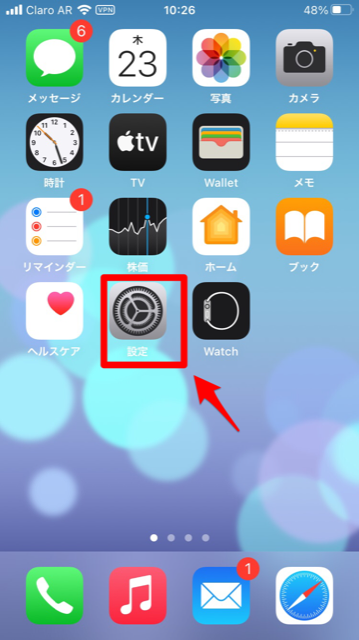
「一般」を選択しタップします。
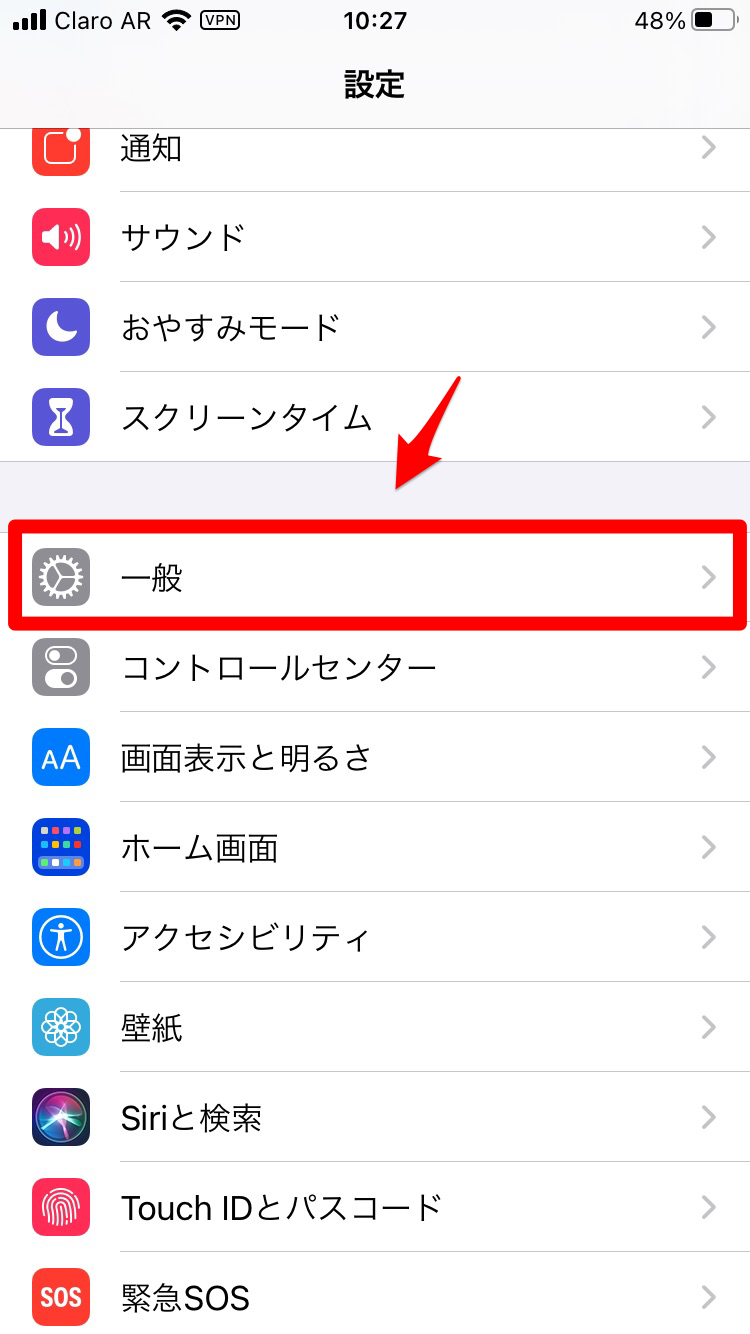
「情報」を選択しタップしましょう。
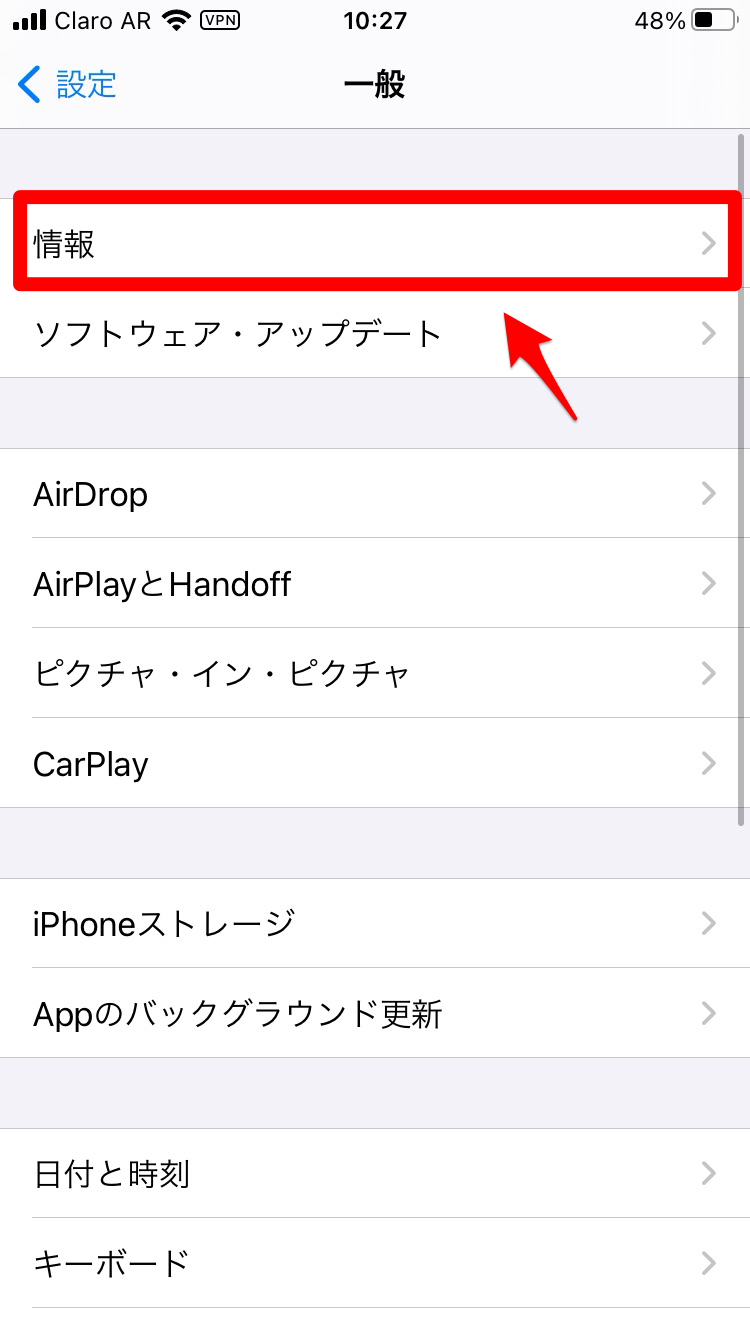
「システムバージョン」という欄に現在のバージョンが表示されています。
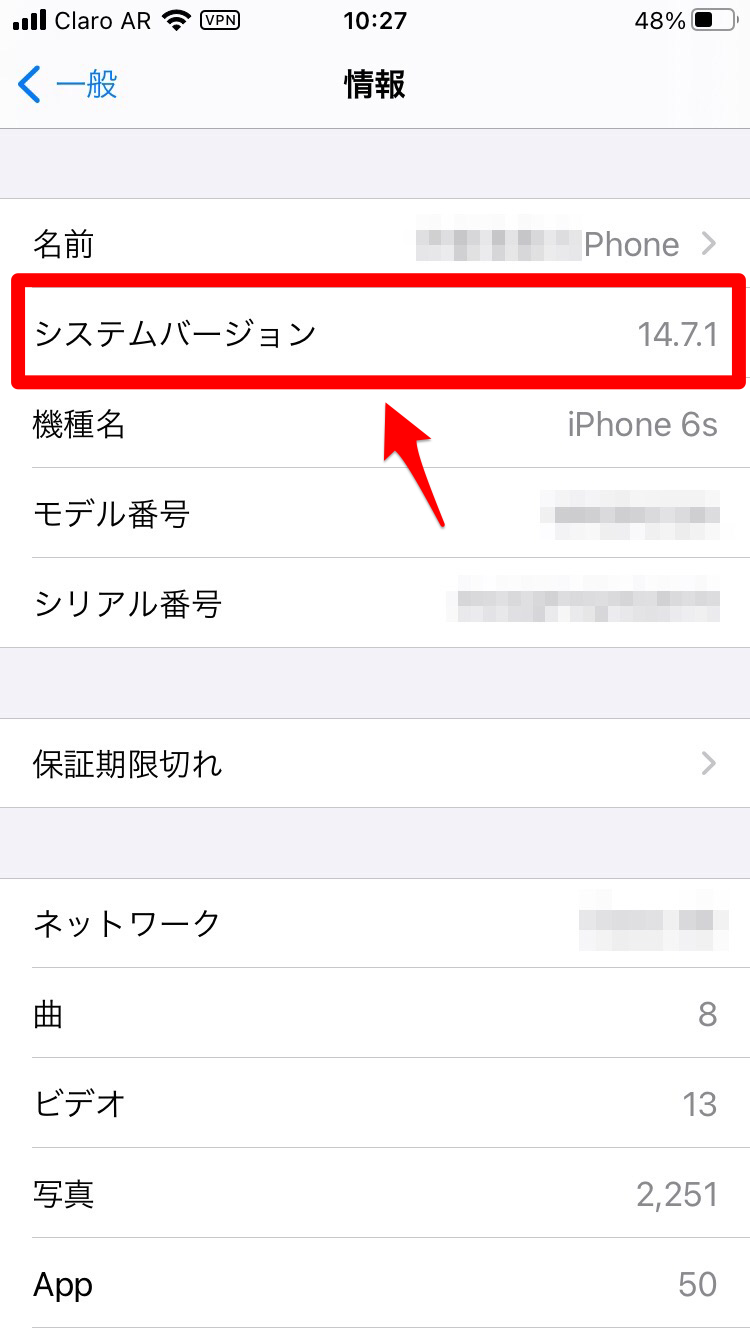
Androidの確認方法
続いてAndroidスマホの確認方法を説明します。Androidの機種によっては操作方法が異なる場合があるので注意してください。
「設定」アプリを開きましょう。
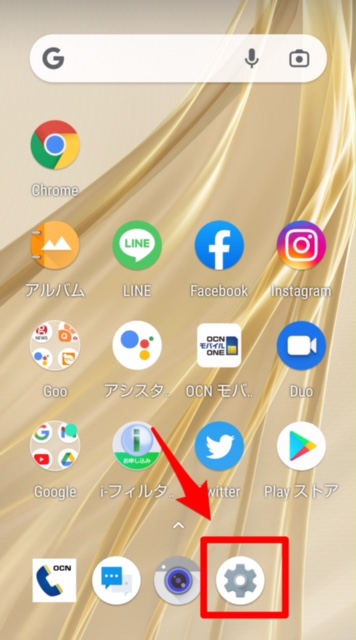
「システム」を選択しタップしましょう。
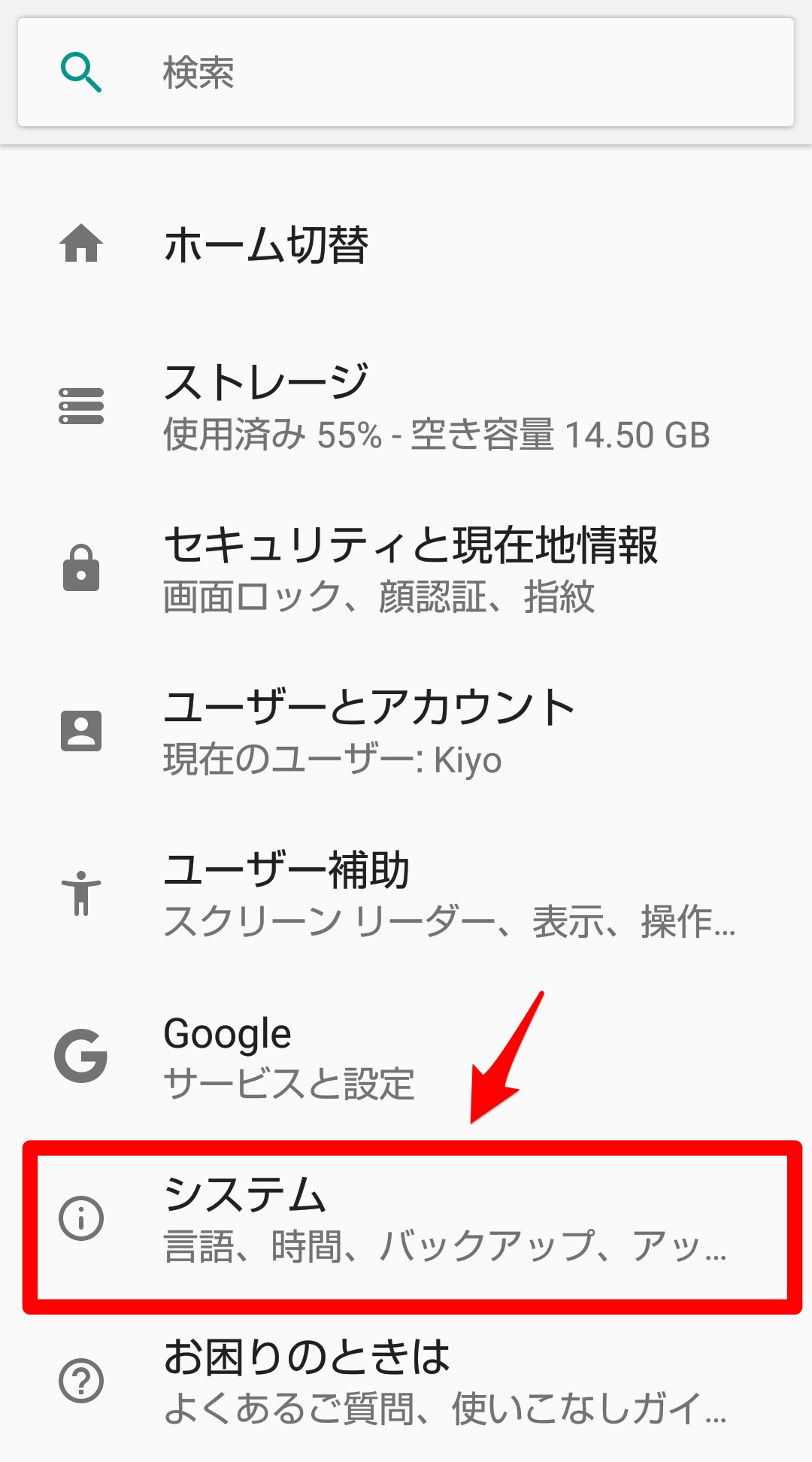
「端末情報」を選択しクリックしましょう。
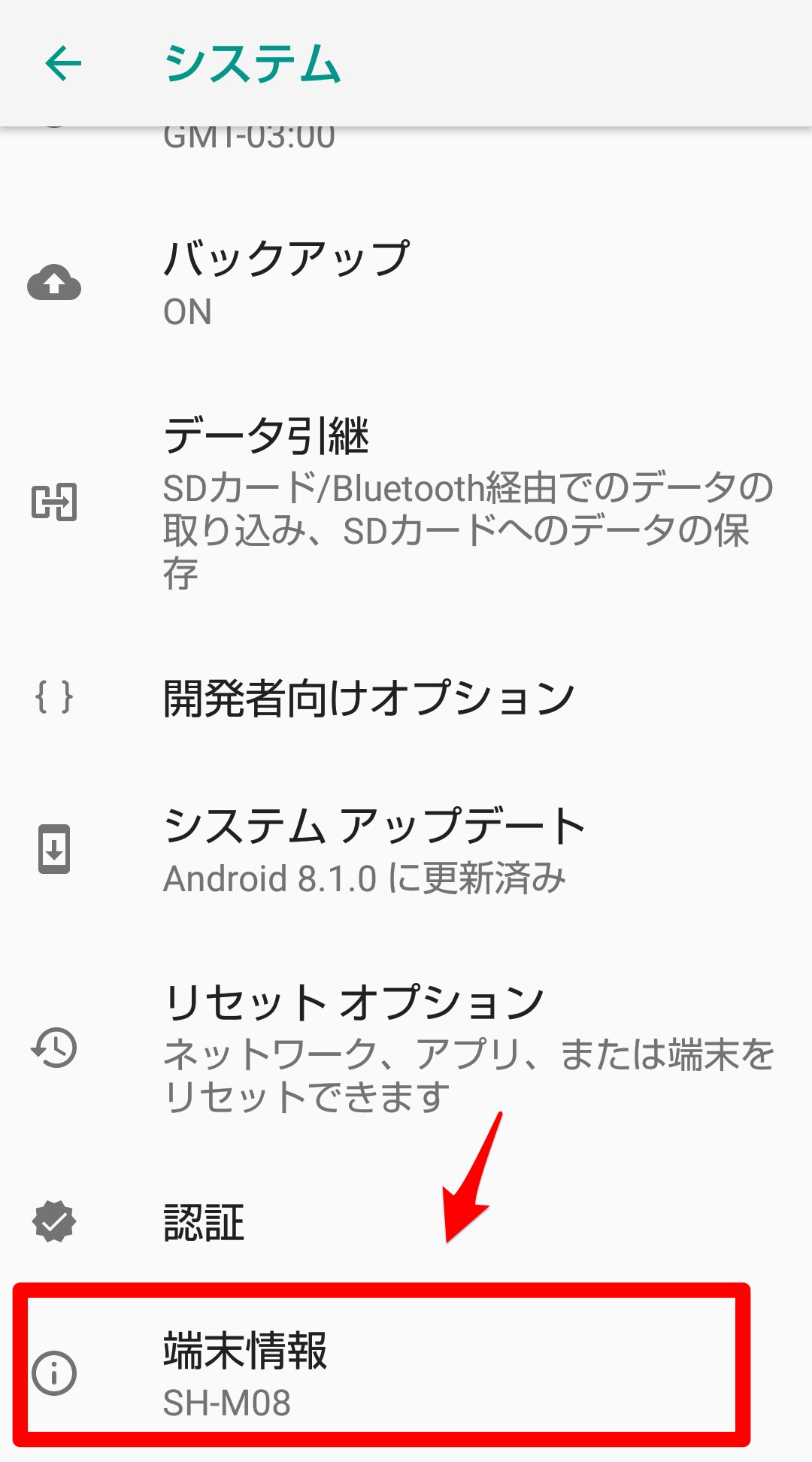
Androidバージョンが表示されています。
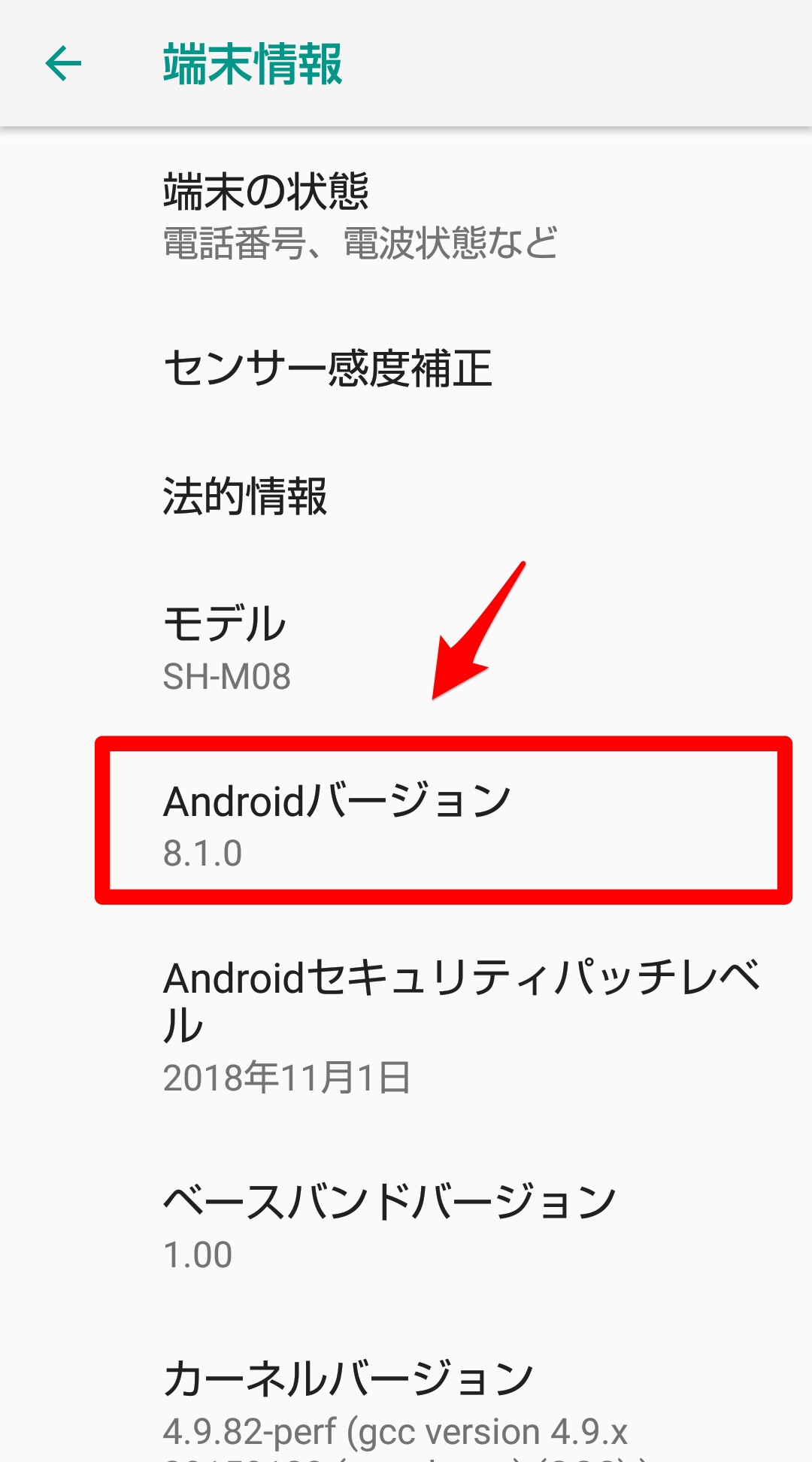
Windows PCの確認方法
続いてWindows PCの確認方法を説明します。
「スタート」ボタンをクリックするとメニューが表示されるので、「設定」アイコンをクリックしましょう。
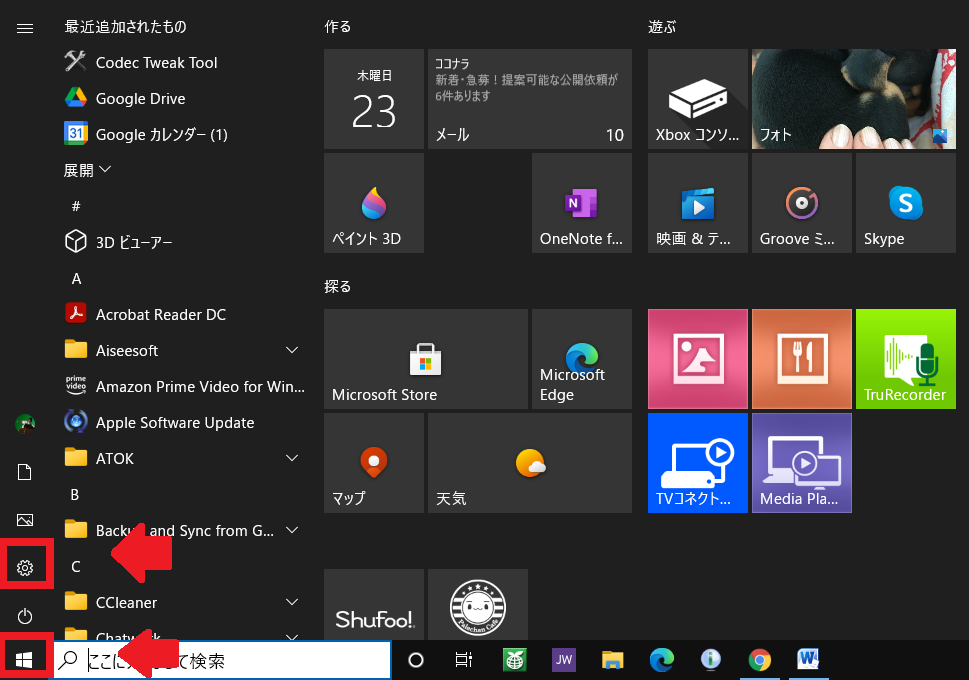
「Windowsの設定」画面が立ち上がるので「システム」を選びクリックします。
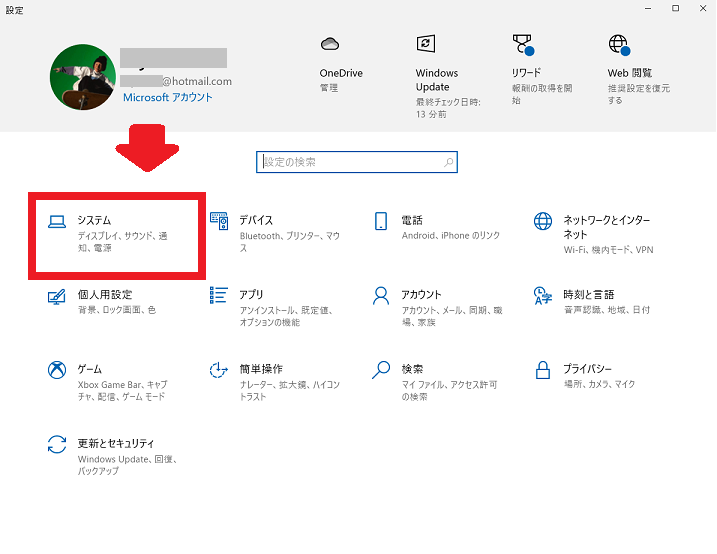
左メニューの中にある「詳細情報」をクリックすると、画面右側に「Windowsの仕様」が表示されバージョン情報を確認できます。
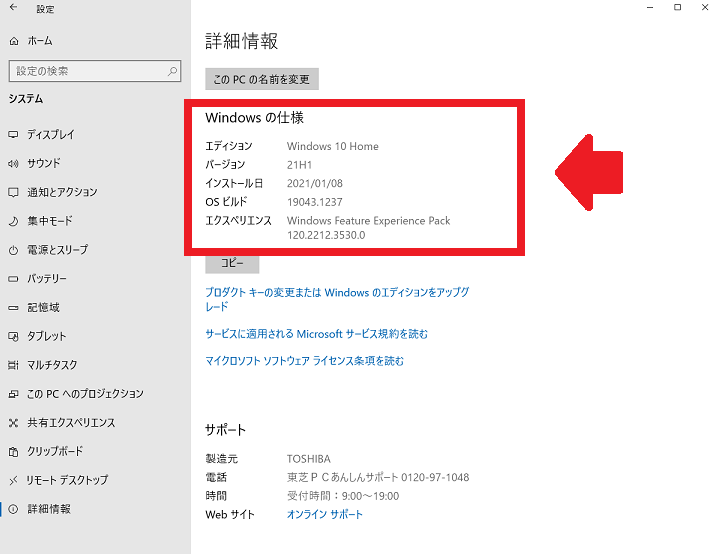
ブラウザの確認方法
次にブラウザの確認方法を説明します。
Google Chromeを立ち上げ、画面右上にある「︙」アイコンをクリックしましょう。ドロップダウンメニューが表示されるので「ヘルプ」を選択しクリックします。
別のメニューが表示されるので「Google Chromeについて」を選びクリックしましょう。
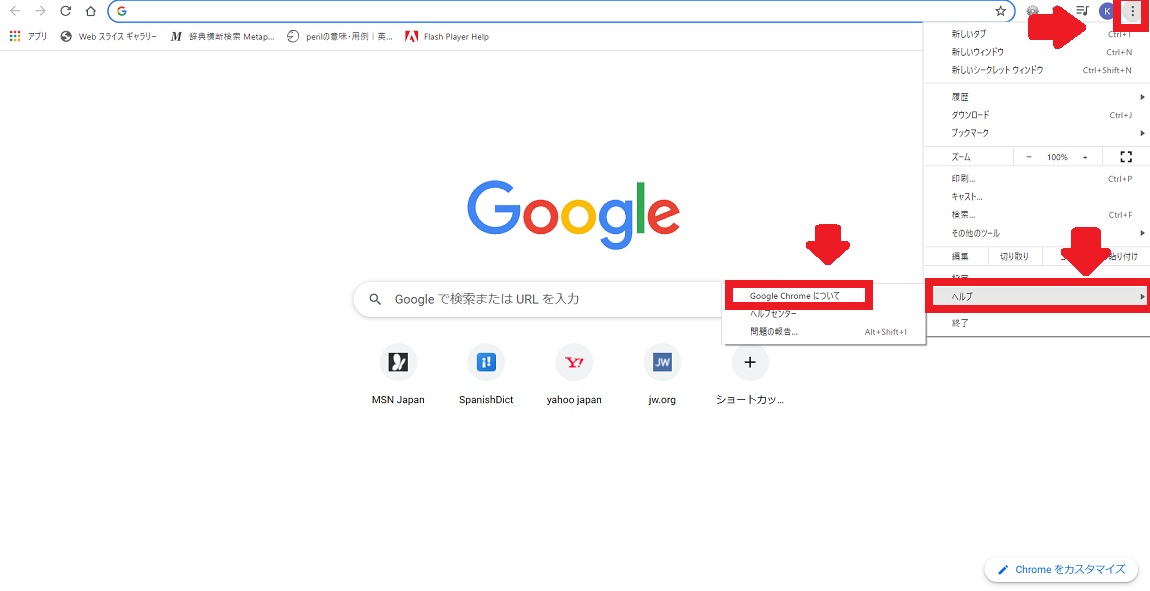
Google Chromeのバージョンが表示されます。最新のバージョンでなければ自動的にアップデートが行われます。
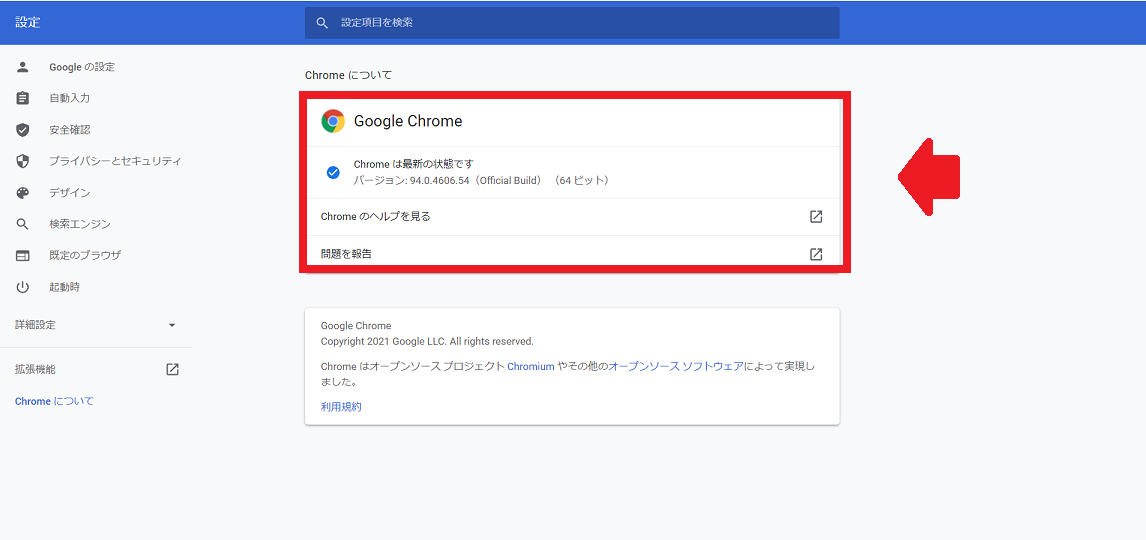
必要ならアップデートをしよう
使用しているスマホ、PC、ブラウザが最新でなければアップデートして最新の状態にしましょう。操作方法をデバイスごとに説明します。
iPhoneの操作方法
「設定」アプリを開き「一般」を選択してタップしましょう。
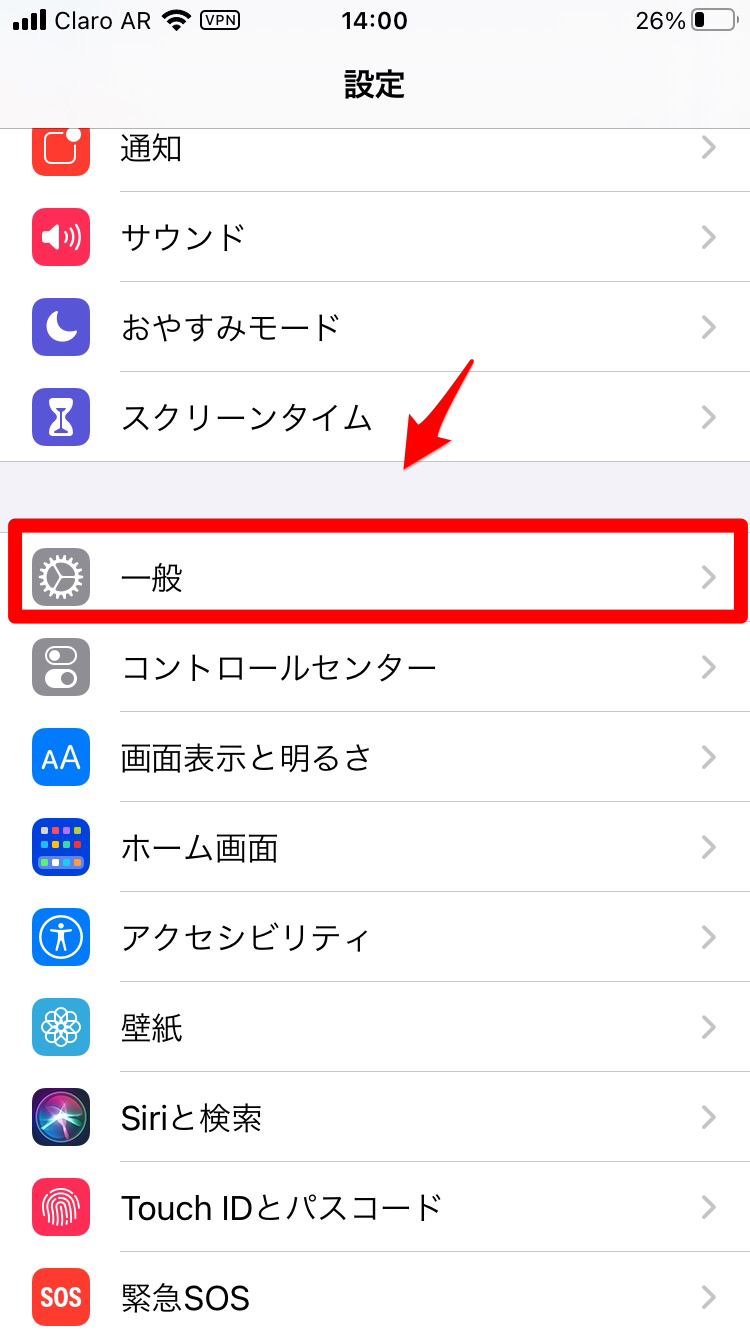
「ソフトウェア・アップデート」を選択しタップします。
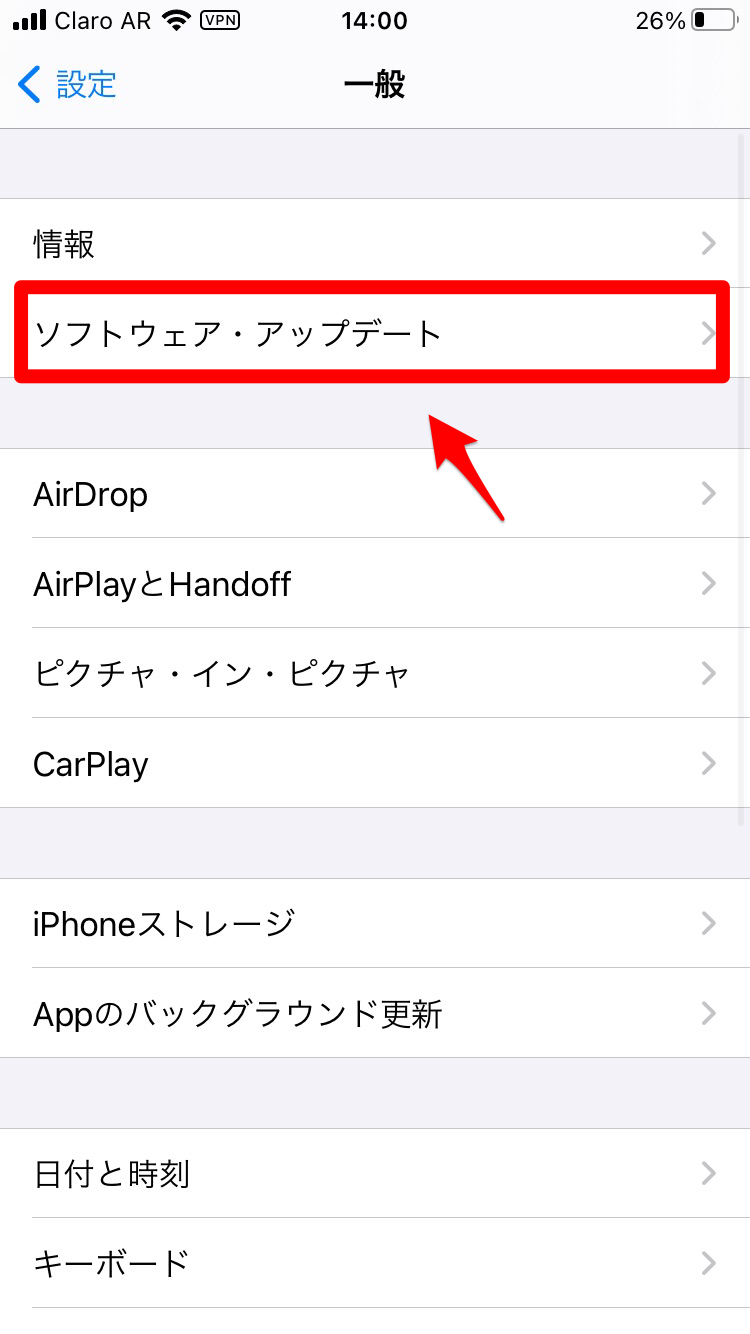
アップデートがあれば表示されるので「ダウンロードしてインストール」をタップしましょう。
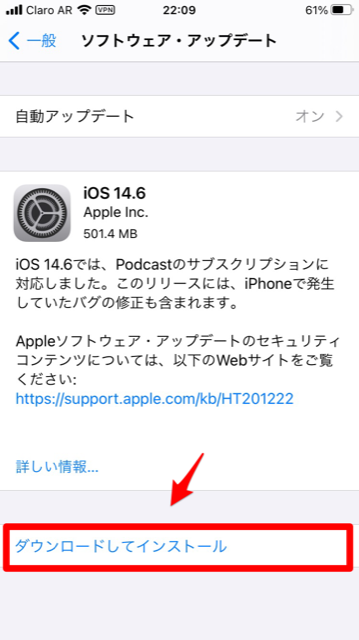
Androidの操作方法
続いてAndroidスマホの操作方法を説明します。Androidの機種によっては操作方法が異なる場合があるので注意してください。
「設定」アプリを開いて「システム」を選択しタップしましょう。
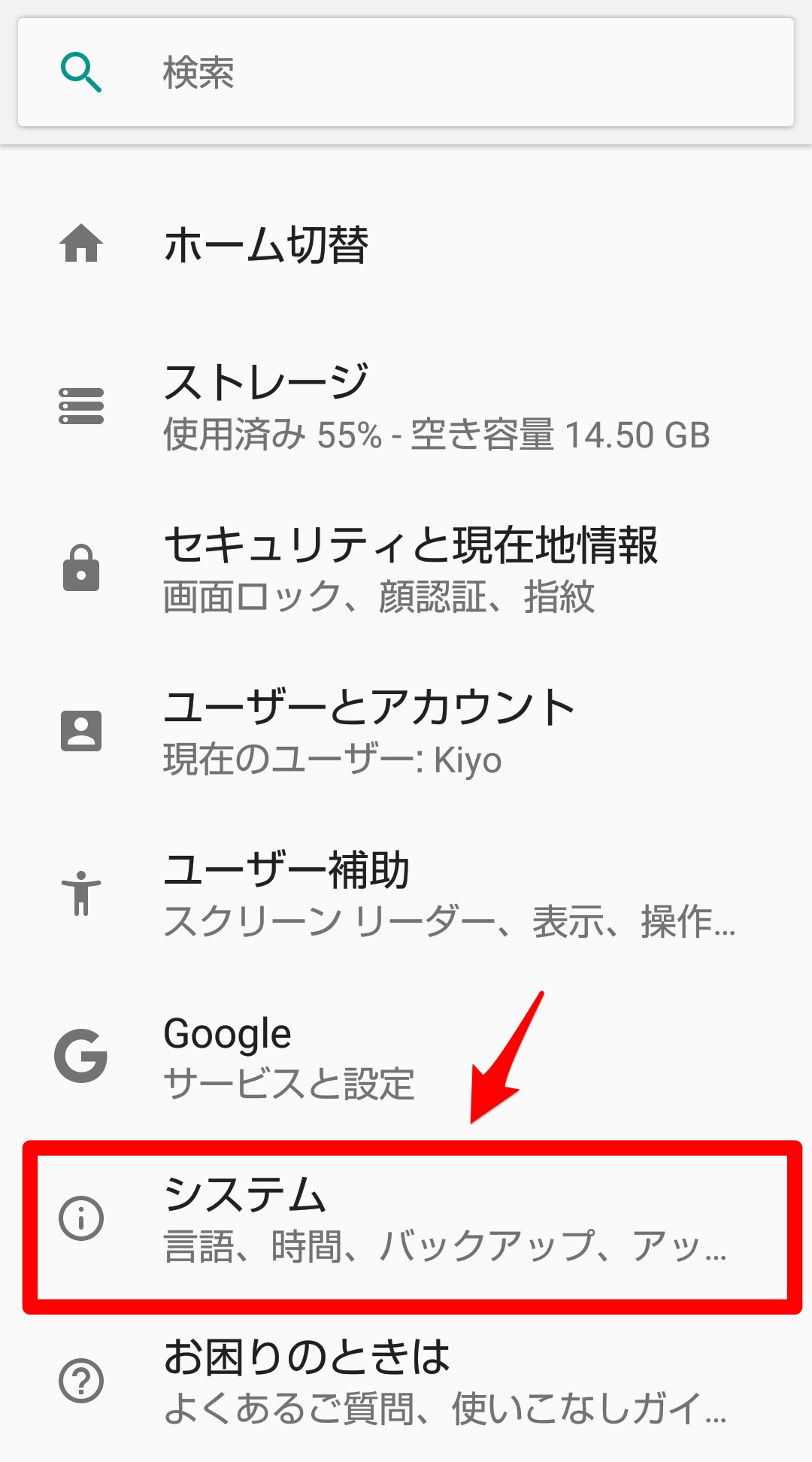
「システム アップデート」を選択しタップしましょう。
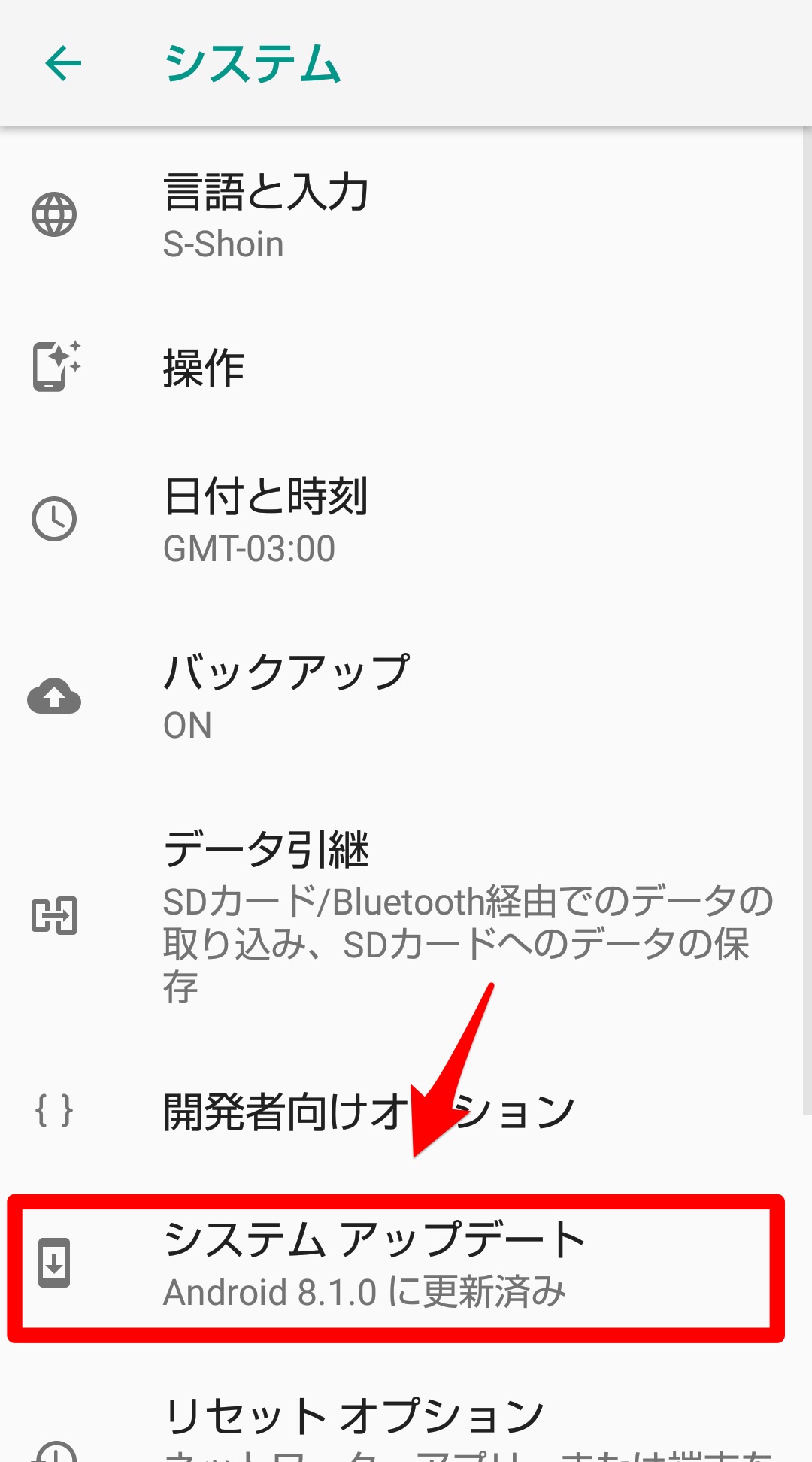
アップデートがあればこの画面に表示されます。
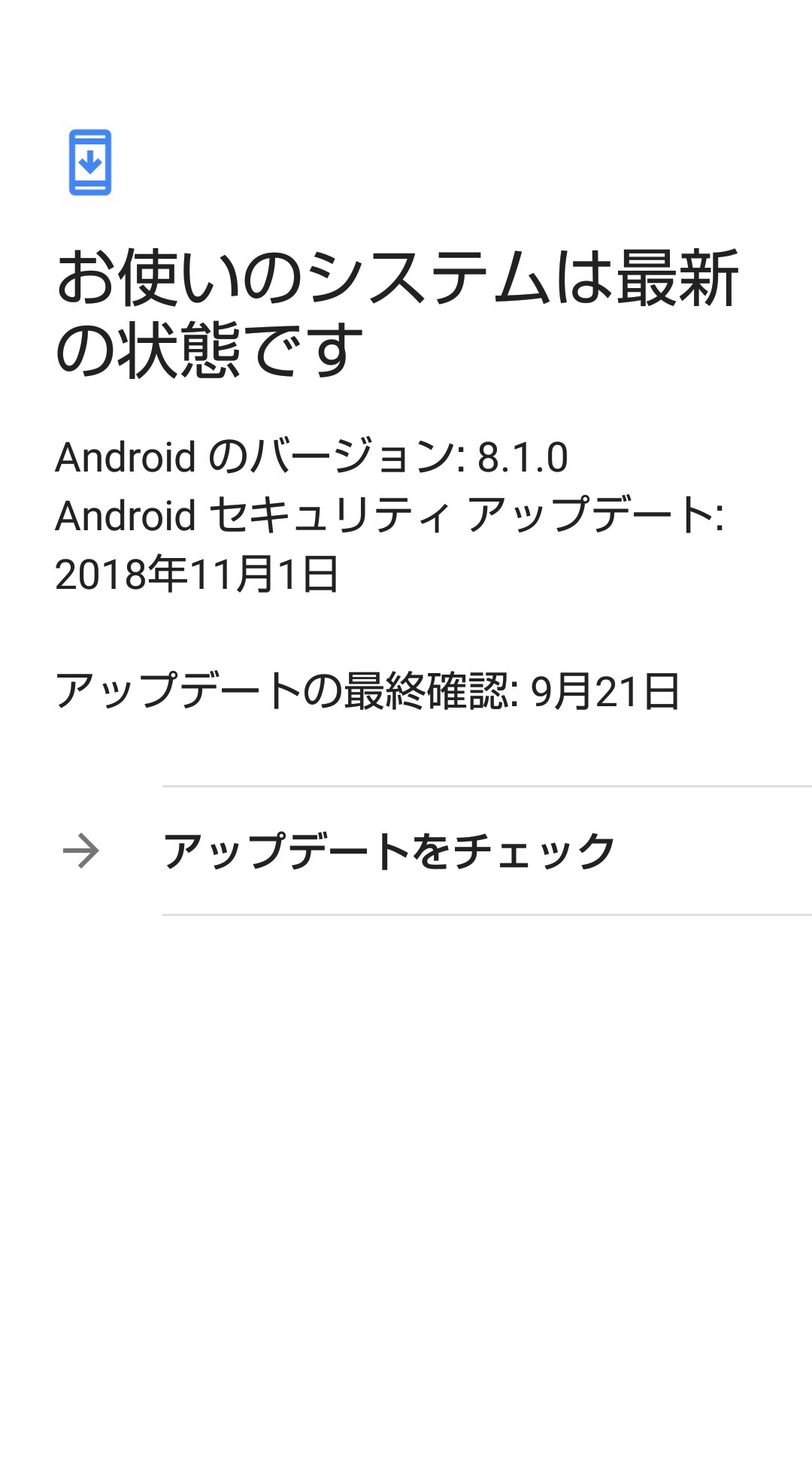
Windows PCの操作方法
続いてWindows PCの操作方法を説明します。
この記事で紹介した手順に従い「スタートボタン」→「設定」と進みましょう。「Windowsの設定」画面の中に「更新とセキュリティ」があるので選択しクリックします。

画面の左メニューの中にある「Windows Update」を選びクリックします。アップデートがある場合は画面の右側に表示されるのでアップデートを行いましょう。
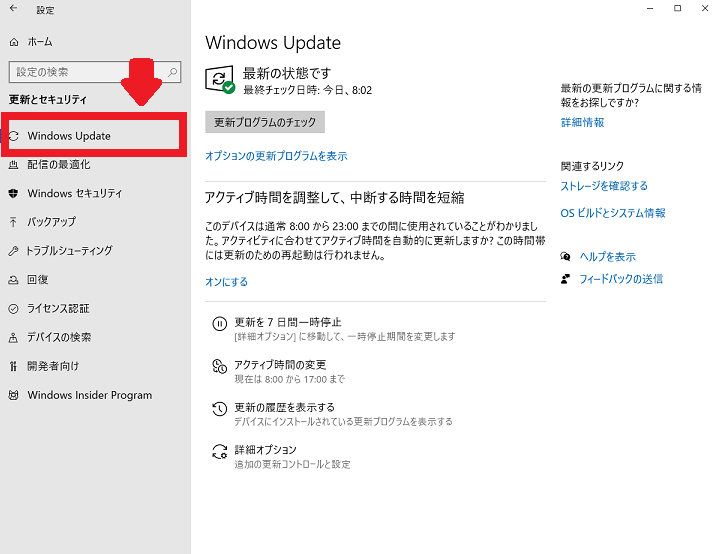
【Gmail】セキュリティの設定だけじゃない!ここに気を付けて
Google アカウントに不正アクセスされて、Gmailに保存されている連絡先などの大切な個人情報を盗まれないようにするには、設定以外に日頃から心がけるべきこともあります。
3つの注意点をご紹介します。
使わないアプリや拡張機能は削除しよう
注意すべき最初の点は、使っていない不要なアプリや拡張機能をすべて削除することです。
拡張機能やアプリの中には、マルウェア配布サイトへ誘導することを目的とした広告バナーが表示されるものがあります。
不用意にアプリや拡張機能をデバイスに追加しないようにすることはとても大切ですが、デバイスにインストールしているもののほとんど使っていないアプリや拡張機能を削除して、デバイスをきれいに整理することも大切です。ぜひ実行しましょう。
Gmail – Google のメール
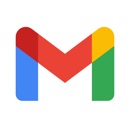
開発:Google LLC
掲載時の価格:無料
Ver:iOS 6.0.210919 / Android Varies with device